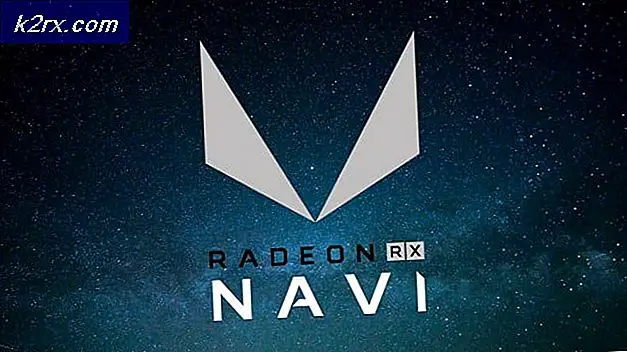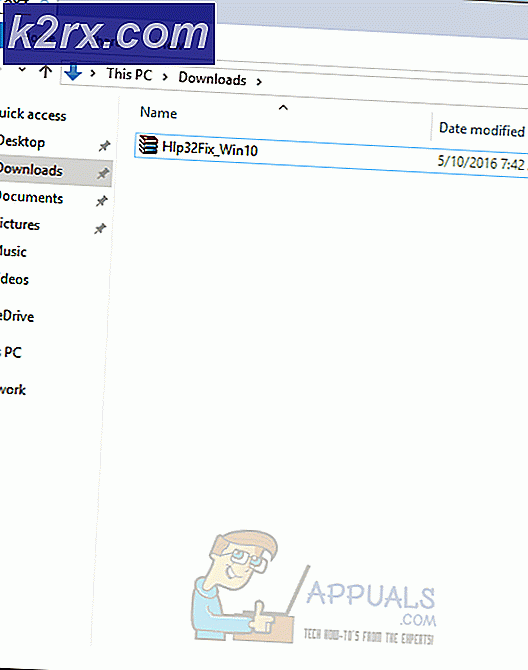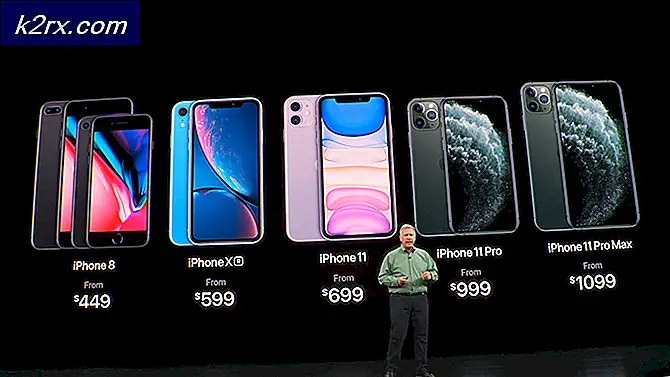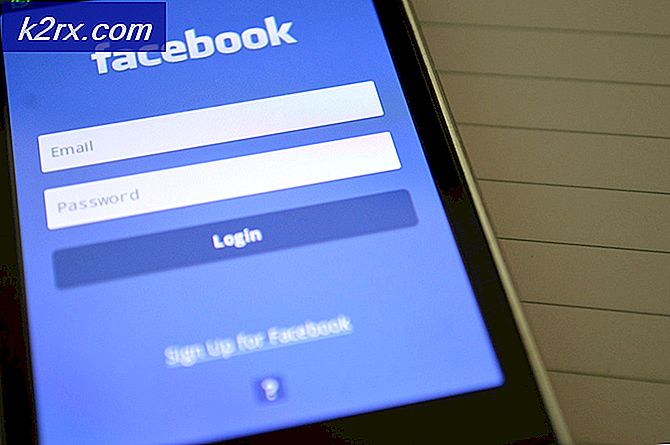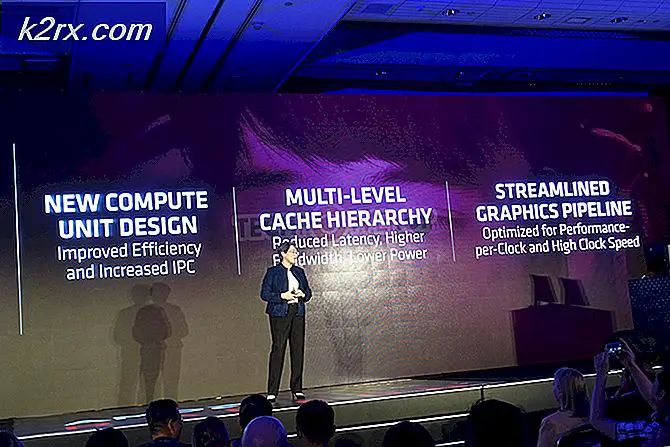Sådan stopper du pop op-pop op med 'Microsoft Edge bruges til deling'
Det 'Microsoft edge bruges til delingPopup-advarsel vises, når Windows 10-brugere forsøger at lukke Edge-browseren. De mest berørte brugere rapporterer, at denne advarselsmeddelelse dukker op, hver gang de forsøger at lukke Edge-browseren.
Hvad forårsager 'Microsoft edge bruges til deling‘Fejl?
Denne særlige advarsels popup vises på grund af en Microsoft Edge-fejl, der narrer browseren til at tro, at den altid er midt i deling af indhold. Dette resulterer i en tilbagevendende fejl, der vises, hver gang brugeren forsøger at lukke browseren.
Hvis du er berørt af det samme problem, kan du løse problemet enten ved at installere Microsoft hotfix (via Windows-opdateringer) eller ved at lukke opgaven relateret til Microsoft Edge, hver gang du ser denne fejl opstå (midlertidig løsning).
Metode 1: Installation af hver afventende Windows Update
Som flere forskellige berørte brugere har bekræftet, kan dette problem også opstå på grund af en veldokumenteret fejl, der plagede Windows 10 i over to år. For nylig var Microsoft endelig klar til at løse problemet og frigav et hotfix, der forhindrer delingsfunktionen i at udløse denne advarselsmeddelelse, når den ikke rent faktisk er i brug.
Som det viser sig, er hotfixet pakket med en vigtig Windows-opdatering, så for at sikre at du drager fordel af det, skal du installere hver afventende opdatering og bringe din OS-version opdateret.
Her er en hurtig guide til installation af hver afventende opdatering på din Windows 10-computer:
- Åbn en Løb dialogboks ved at trykke på Windows-tast + R. Skriv derefter ”ms-indstillinger: windowsupdate ”og tryk på Gå ind for at åbne fanen Windows Update på Indstillinger app.
- Når du ankommer til Windows-opdateringsskærmen, skal du gå over til højre og klikke på Søg efter opdateringer for at starte scanningen. Når den indledende skærm er færdig, skal du følge skærmbilledet for at begynde at installere de ventende opdateringer. Gør det, indtil du opdaterer din Windows 10-opbygning.
Bemærk: Hvis du har mange ventende opdateringer, bliver du bedt om at genstarte, før hvert afventende stykke installeres. Hvis dette sker, skal du overholde instruktionerne og genstarte, men sørg for at vende tilbage til denne skærm ved næste systemstart for at afslutte installationen af resten af opdateringerne.
- Når det lykkes dig at installere hver afventende opdatering, skal du genstarte din computer og se, om problemet er løst ved at åbne og lukke Microsoft Edge.
Hvis du stadig støder på den samme fejlmeddelelse, skal du gå ned til den næste mulige løsning nedenfor.
Metode 2: Lukning af Microsoft Edge via Task Manager
Som vi allerede har etableret, vil dette problem opstå på grund af en Microsoft-fejl, som Microsoft allerede lappede for nogle måneder siden. Men hvis du ikke er villig til at installere de afventende opdateringer (af forskellige årsager), er der en yderligere løsning, der giver dig mulighed for at slippe af med denne irriterende pop op-meddelelse i Edge.
Flere Windows 10-brugere, der konsekvent stødte på 'Microsoft edge bruges til deling'Popup har bekræftet, at de har fundet en løsning, der gør det muligt for dem at stoppe fejladvarslen. Desværre er rettelsen kun midlertidig, da fejlen vender tilbage ved næste opstart.
Men på forsiden, efter at have anvendt denne rettelse, kan du åbne og lukke Microsoft Edge så mange gange som du vil uden at støde på fejlmeddelelsen igen - og du mister ikke nogen åbne faner i processen.
Her er en hurtig guide til at tage sig af 'Microsoft edge bruges til deling‘Popup ved at dræbe sin proces via Task Manager:
- Så snart du ser fejlmeddelelsen i Microsoft Edge, skal du trykke på Ctrl + Skift + Esc for at åbne en Task Manager-instans.
- Når du er inde i Task Manager, skal du vælge Processer fanen fra listen over emner i den vandrette menu øverst.
- Inde i Processer fane, rul ned gennem listen over aktive processer og find Microsoft Edge.
- Når du ser posten tilknyttet Microsoft Edge, skal du højreklikke på den og vælge Afslut opgave fra genvejsmenuen.
- Når du har gjort dette, lukkes Microsoft Edge automatisk. Når du åbner den igen, åbnes den normalt med alle tidligere åbnede faner intakte. Og når du lukker browseren igen, skal du ikke længere støde på 'Microsoft edge bruges til deling‘Fejl.